想要在您的 Linux 桌面环境下舒适地观看 Hulu 上的精彩内容吗?是否已经厌倦了每次都启动 Firefox 或 Chrome 浏览器来追剧?现在,有了 Electronplayer,这一切都将改变。 这款专为 Linux 设计的流媒体应用程序,支持包括 Hulu 在内的众多主流流媒体服务。接下来,我们将详细介绍如何在您的系统上安装并配置它。
重要提示: 为了顺利完成本教程,您需要拥有一个 Hulu 账户以及该服务的付费订阅。没有账户,Electronplayer 将无法正常播放 Hulu 的内容。 如果您想了解更多关于 Hulu 的信息,可以点击这里访问其官方网站。
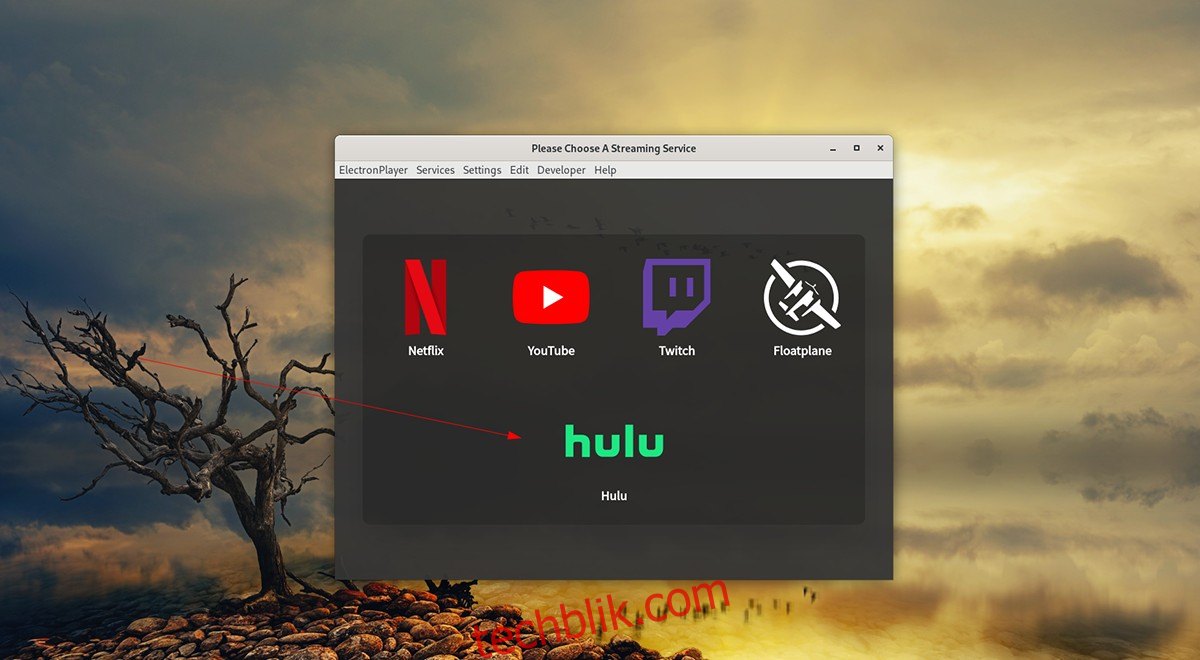
安装 Electronplayer 的方法
Electronplayer 是一款优秀的应用程序,让您可以在 Linux 桌面上直接观看 Hulu 上喜爱的节目。 然而,该应用程序并非预装在任何 Linux 发行版中,您需要手动进行安装。
在 Linux 上安装 Electronplayer 主要有三种方式:第一种是通过 Linux Snap 包进行安装;第二种方式是使用 AppImage 文件,类似于 Windows 系统中的 EXE 文件;此外,它也可以在 Arch Linux AUR 中找到。
使用 Linux Snap 包安装
要通过 Snap 商店在 Linux 上安装 Electronplayer,首先需要在您的系统中启用 Snap 包运行环境。您可以通过安装 “snapd” 软件包,并使用 Systemd 启用 “snapd.socket” 服务来完成此操作。
提示: 如果您在配置 Snap 运行环境时遇到困难,请参考我们提供的关于如何在 Linux 上设置 Snap 包的指南。
在您的系统中设置好 Snap 运行环境后,您可以开始安装 Electronplayer。首先,请按下 Ctrl + Alt + T 组合键,在 Linux 桌面上打开一个终端窗口。或者,您也可以在应用程序菜单中搜索 “终端” 并启动它。
在打开的终端窗口中,输入以下 snap 命令进行安装:
sudo snap install electronplayer
使用 AppImage 安装
如果您不喜欢使用 Snap,也可以选择使用 AppImage 文件安装该应用程序。 首先,同样需要在 Linux 桌面上打开一个终端窗口。您可以通过按下 Ctrl + Alt + T 组合键,或者在应用程序菜单中搜索 “终端” 来启动它。
在终端窗口中,输入以下 wget 命令来下载 Electronplayer 的最新 AppImage 版本:
wget https://github.com/oscartbeaumont/ElectronPlayer/releases/download/v2.0.8-rc4/electronplayer-2.0.8.AppImage
下载完 AppImage 文件后,使用 mkdir 命令创建一个新的文件夹。这个文件夹命名为 “AppImages”,用于存放 Electronplayer AppImage 文件。
mkdir -p ~/AppImages/
接下来,使用 mv 命令将 AppImage 文件移动到新创建的 AppImages 文件夹中。
mv electronplayer-2.0.8.AppImage ~/AppImages/
您还需要更新 Electronplayer 应用程序的权限,使其能够作为可执行文件运行:
sudo chmod +x electronplayer-2.0.8.AppImage
最后,使用以下命令来启动 Electronplayer:
cd ~/AppImages/ ./electronplayer-2.0.8.AppImage
您也可以通过打开 “AppImages” 文件夹,然后双击 AppImage 文件来启动 Electronplayer。
在 Arch Linux 上安装
Electronplayer 应用程序也可在 Arch Linux AUR 中找到。如果您想在 Arch Linux 系统上安装它,请在 Linux 桌面环境下打开终端,然后依次输入以下命令:
sudo pacman -S git base-devel git clone https://aur.archlinux.org/trizen.git cd trizen/ makepkg -sri trizen -S electronplayer
如何在 Linux 桌面上使用 Electronplayer 观看 Hulu
要使用 Electronplayer 应用程序在 Linux 桌面上观看 Hulu,请按照以下步骤操作。首先,通过在应用程序菜单中搜索 “Electronplayer” 来启动它。启动后,请按照以下详细步骤进行操作。
第一步:在应用程序中,找到 “Hulu” 图标并点击它。如果您的 Electronplayer 版本没有 Hulu 图标,请执行以下操作:
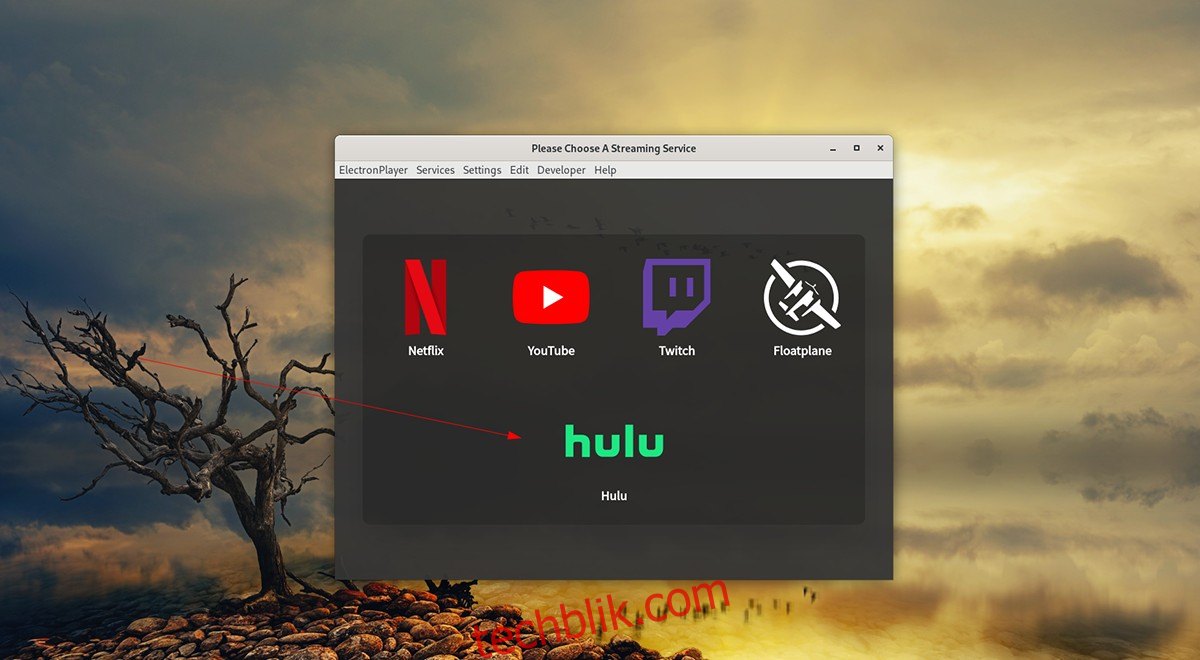
首先,找到 “设置” 菜单,然后找到 “已启用服务” 子菜单。 检查 “Hulu” 子菜单,并点击它以启用。 之后,重新启动 Electronplayer 应用程序。
第二步:点击 Electronplayer 应用程序内的 “Hulu” 图标后,会加载 Hulu 网站。找到右上角的菜单并点击它以浏览内容。
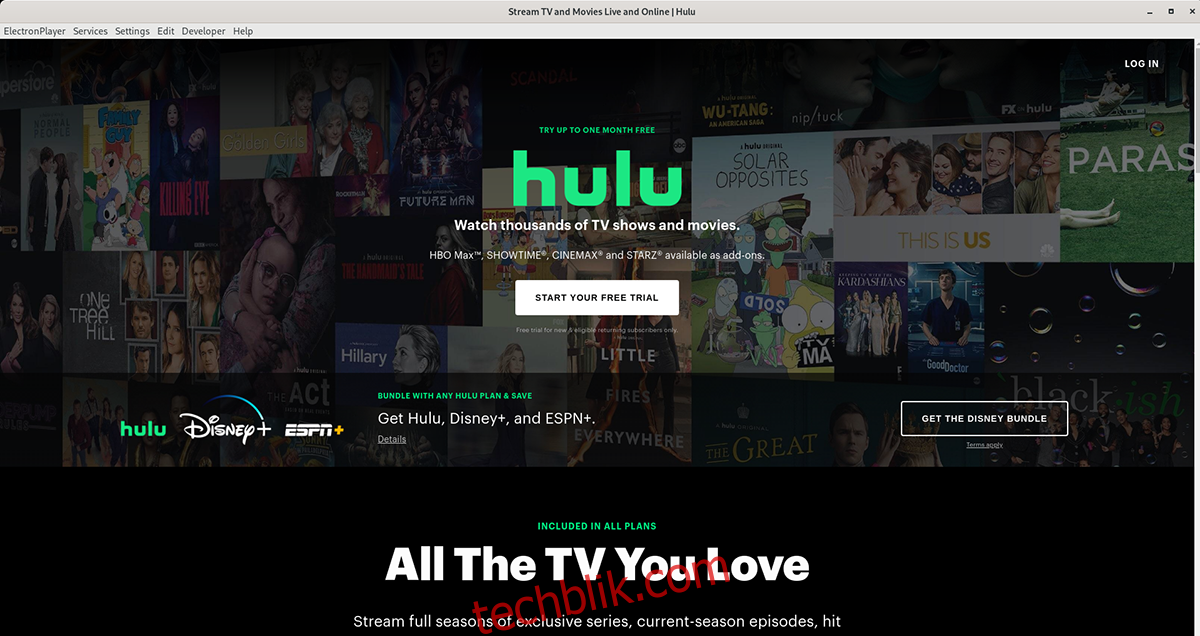
第三步:在 Hulu 菜单中,点击 “登录” 按钮。 系统将要求您输入账户的用户名和密码。 请按要求进行操作。
第四步:登录 Hulu 账户后,您将看到您的 “个人资料”。 选择您想要观看的电视节目或电影,开始欣赏吧。
想要关闭 Hulu?只需关闭 Electronplayer 窗口即可。 或者,如果您想切换到其他流媒体服务,请点击 “服务”,然后选择 “菜单” 选项来访问服务菜单。